- Mwandishi Jason Gerald [email protected].
- Public 2024-01-19 22:14.
- Mwisho uliobadilishwa 2025-01-23 12:48.
WikiHow inafundisha jinsi ya kutumia kamera ya wavuti kwenye PC yako au Mac kuchukua picha. Unaweza kutumia programu ya Kamera kwenye Windows 10, au Picha Booth kwenye Mac.
Hatua
Njia 1 ya 2: Kutumia Windows
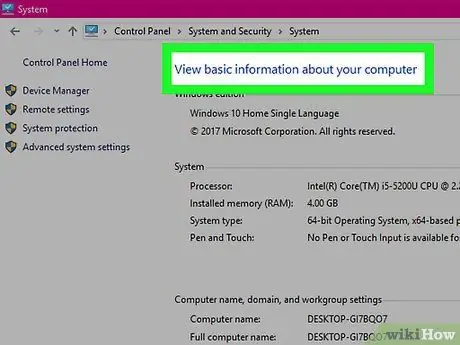
Hatua ya 1. Hakikisha kompyuta yako ina kamera ya wavuti
Laptops nyingi leo zina vifaa vya kamera ya wavuti. Walakini, ikiwa kompyuta yako ndogo au kompyuta haina kamera ya wavuti, utahitaji kufunga kamera ya wavuti kwenye kompyuta kabla ya kuendelea.
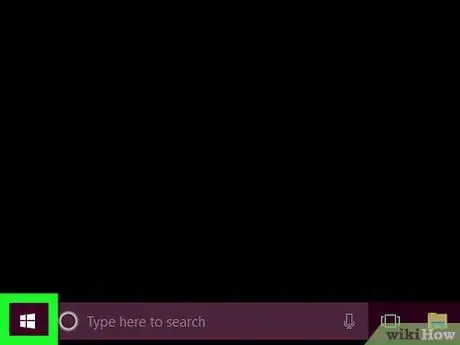
Hatua ya 2. Fungua menyu ya Mwanzo
kwa kubonyeza nembo ya Windows kwenye kona ya chini kushoto mwa skrini.
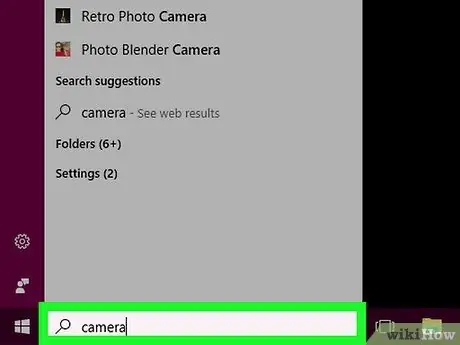
Hatua ya 3. Ingiza kamera kwenye menyu ya Anza kutafuta programu ya Kamera
Programu hii hukuruhusu kupiga picha na kamera yoyote iliyounganishwa kwenye kompyuta yako.
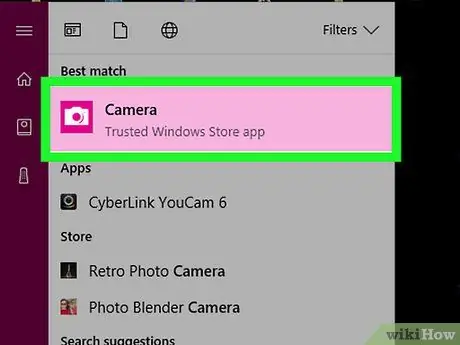
Hatua ya 4. Bonyeza ikoni ya Kamera kufungua Kamera ya Windows
Ni ikoni nyeupe yenye umbo la kamera juu ya dirisha la Anza.
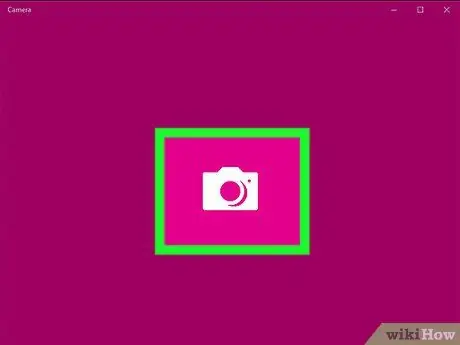
Hatua ya 5. Subiri kamera ya kompyuta yako kuwasha
Mara kamera inapowasha, taa iliyo karibu nayo pia itawaka, na utaweza kujiona kwenye dirisha la Kamera.
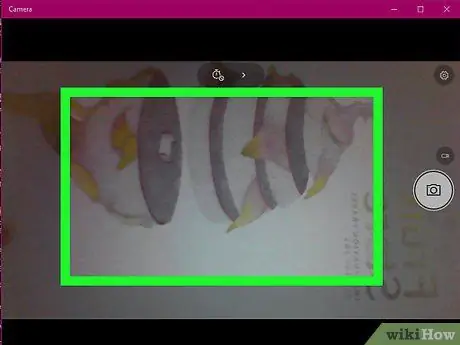
Hatua ya 6. Elekeza kompyuta kwenye kitu unachotaka kupiga picha
Kitu kitaonekana kwenye skrini.
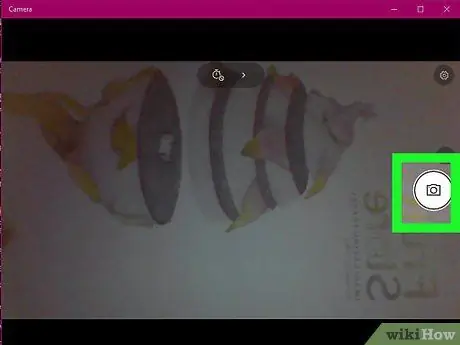
Hatua ya 7. Bonyeza "Piga" kupiga picha na kuihifadhi kwenye programu ya Picha kwenye kompyuta ya Windows
Ni ikoni yenye umbo la kamera chini ya dirisha la Kamera.
Njia 2 ya 2: Kutumia Mac
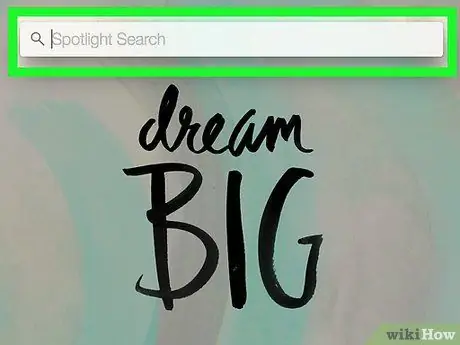
Hatua ya 1. Bonyeza ikoni ya glasi inayokuza kwenye kona ya juu kulia ya skrini ili kufungua Mwangaza
Programu hii itaonekana kama matokeo ya kwanza ya utaftaji chini ya mwambaa wa utafutaji wa Uangalizi. Baada ya kamera kuwashwa, taa ya kijani karibu nayo pia itawaka. Kitu chochote kinachoonekana kwenye dirisha kuu la Picha Booth kitakuwa sehemu ya picha. Kwa hivyo, rekebisha mwelekeo wa kompyuta kulingana na onyesho kwenye Dirisha la Picha ya Picha. Kompyuta itachukua picha, na kuihifadhi kwenye programu ya Picha.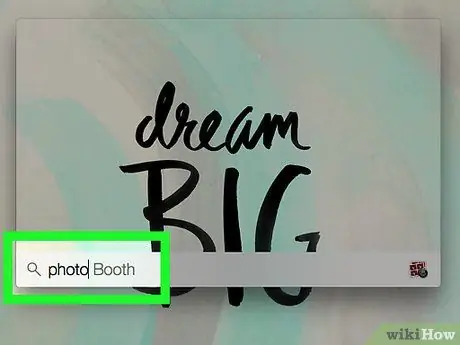
Hatua ya 2. Ingiza kibanda cha picha katika Uangalizi ili kutafuta programu ya Picha ya Kibanda kwenye Mac yako
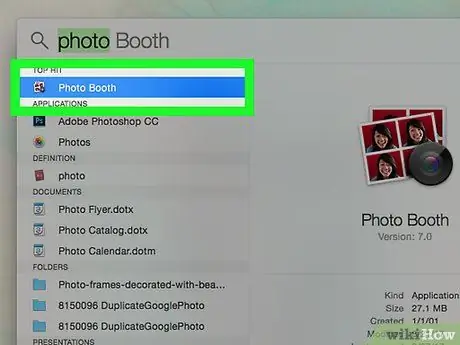
Hatua ya 3. Bonyeza Picha kibanda kufungua programu
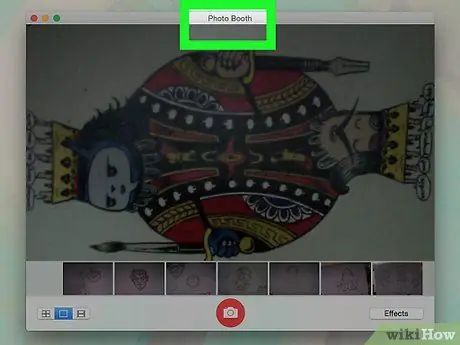
Hatua ya 4. Subiri kamera ya kompyuta yako kuwasha
Mara kamera imewashwa, utaweza pia kujiona kwenye skrini ya Picha ya Kibanda

Hatua ya 5. Eleza skrini ya Mac kwenye kitu cha picha
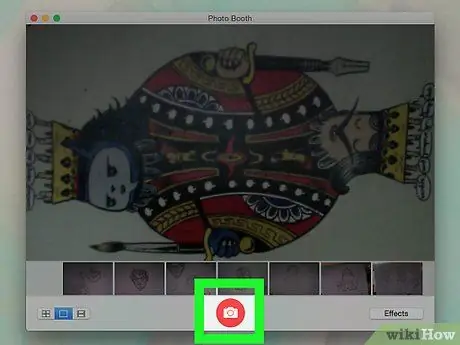
Hatua ya 6. Bonyeza ikoni nyekundu na nyeupe yenye umbo la kamera "Kamata" chini ya dirisha
Ikiwa una iPhone au iPad na huduma ya Picha Mkondo, picha hizo pia zitaonekana kwenye kifaa chako
Vidokezo






